Google表示スピード測定ツール「PageSpeed Insights」でページ単位でどこが遅いかを確認しましょう。(PCとスマホページで分けて調べられます) 第40回 18年05月 / 最終更新:2018.05.29
みなさん、こんにちは。鈴与シンワートでマーケティングアドバイザーをしている吉政(よしまさ)と申します。
前回は「Google Test my siteに見る3G回線基準でUXを考えろ」というタイトルで書きまして、大変お多くの方にお読みいただきました。ありがとうございます。
「Google Test my site」は簡単に利用できるWebページ表示速度測定ツールになりますが、こちらはサイト全体のパフォーマンスをスマートデバイスで3G回線で閲覧した際の表示速度を測定するツールになります。
実際にWeb担当者が表示速度を改善しようとした場合は、個別のページをPCで閲覧した場合とスマートデバイスで閲覧した場合でチェックする必要があります。
その様な時にぜひ活用いただきたいのが「PageSpeed Insights」です。
https://developers.google.com/speed/pagespeed/insights/
上記のURLをクリックすると以下のページが開かれます。
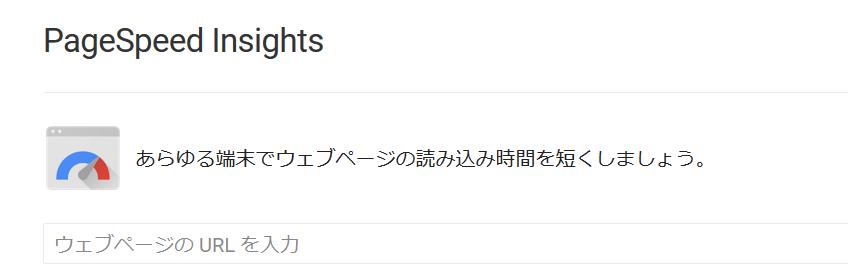
上記の画面の「ウェブページのURLを入力」にチェックしたいWebページのURLを入力することで、各ページのPC画面で閲覧した時とスマートデバイスで閲覧した時のページ表示速度を閲覧することができます。
例えば、鈴与シンワートのS-Port Cloud V Series+KUSANAGI+WordPressで構築した吉政創成株式会社のWebサイトトップページを計測すると以下のような結果が出てきます。
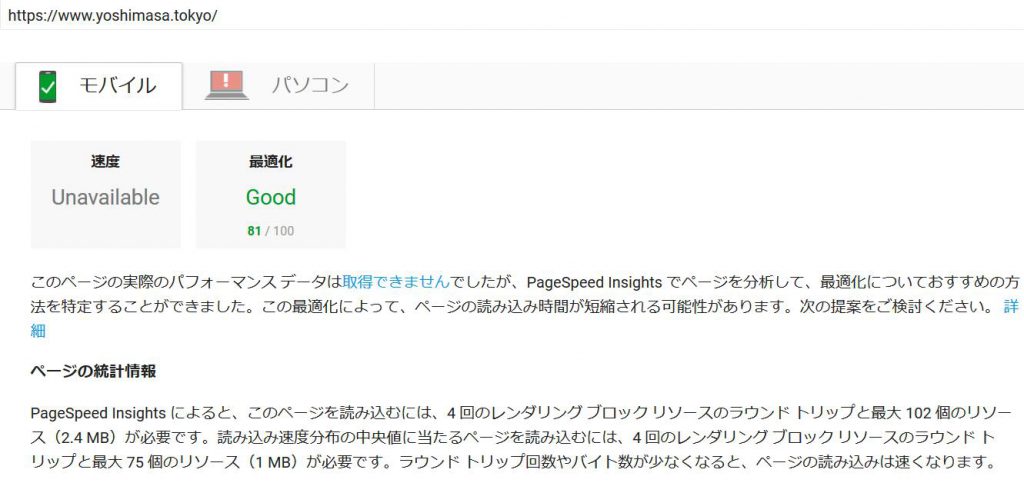
計測結果は、Goodとなり、さらに高速化するためのアドバイスを無料で得ることができます。現実的な活用方法としては、Google Test my siteを使ってサイト全体の表示スピードをチェックし「要改善」などの結果を得てしまった場合、比較的遅いと思われるページをPagespeed Insightでチェックして、個別ページごとに改善することが可能です。
WebサイトをWebエンジニアがチェックできる場合は、Webエンジニアにパフォーマンス改善を依頼すればよいですが、Webエンジニアが担当していなく、また予算もないケースなどは、CMSのテーマを変更するだけで改善することも多いです。WordPressを特定のテーマで利用されているケースなどは、リニューアルを兼ねてテーマを変えてみるのも一つの方法だと思います。
今回、テストケースとしてご紹介している吉政創成株式会社のサイトは「マーケティングアウトソーシング」でGoogle検索すると常に上位に掲載されるそれなりにアクセスが多いサイトではありますが、リニューアル後、5年ほど同じテーマを利用し、コンテンツもかなり増えてきました。当社にはエンジニアが不在ということもあり、WordPressをノンカスタマイズで利用してきましたが、ついにパフォーマンスが劣化してしまい、Google Test my siteで「要改善」のペナルティを受けてしまいました。そこで、テーマを変更してみた途端、もともとクラウドや実行環境が高速化だったこともあり、いきなり「Good」に改善し、ペナルティが取れました。このようなケースもあります。興味がある方は是非自己責任で対応してみてください。
さて、そんな話はさておき、今、Googleからペナルティを受ければ、検索順位が下がり、アクセス数が減るので、ここは気を付けたいところですよね。パフォーマンスはよいに越したことはありません。
いろいろやってみて、パフォーマンスが改善しない人は、是非、早いクラウドに変えるか、無料の超高速実行環境「KUSANAGI」を採用することをお勧めします。
KUSANAGIはRails、PHP系(WordPressなどのCMSを含む)を10倍程度高速化するので、Test my siteで要改善が出た方は、重い画像を軽くしてKUSANAGIを採用すればかなり解決するはずです。「要改善」が出ているのに放置すると、一生懸命頑張ってコンテンツをよくしても、足かせがあるので、なかなかアクセス数が増えないはずです。
もし、「要改善」が出てしまった方は、世界最高速Webサイト実行環境「KUSANAGI」を是非活用ください。
「KUSANAGI」はS-Portとも相性がいいです。興味がある方は以下をご覧ください。
KUSANAGI for S-Port
https://s-port.shinwart.com/service/kusanagi/

サービス・ソリューション


